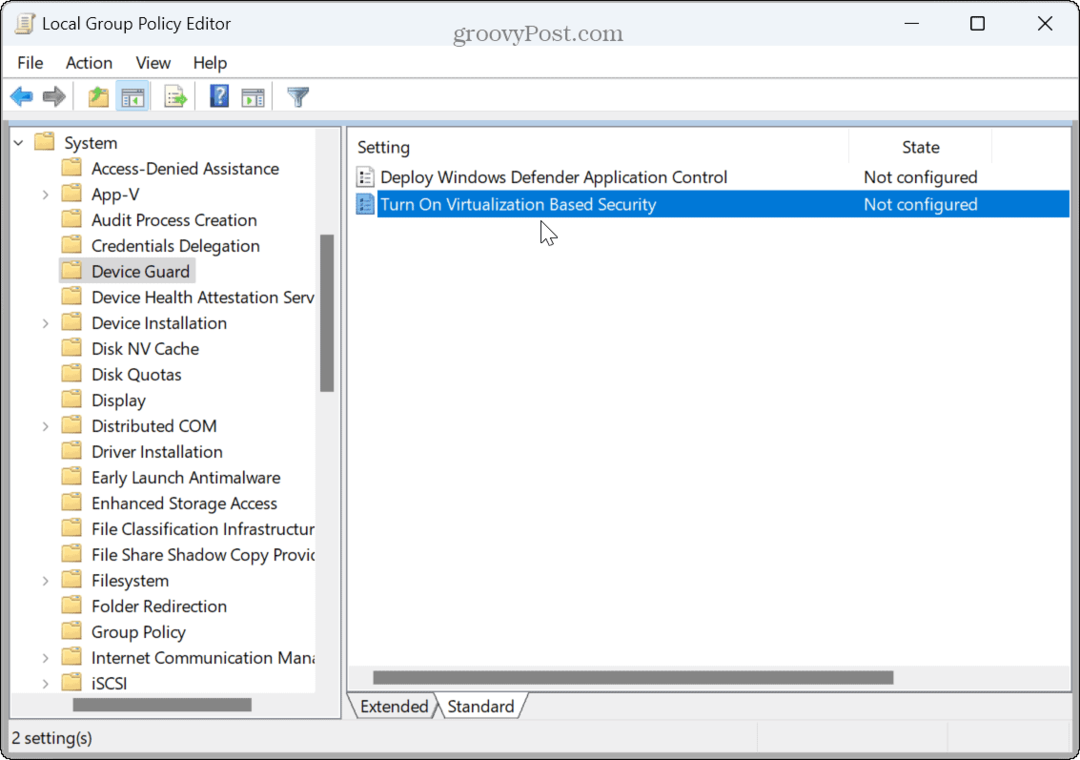Hoe u uw Windows 10-licentie overzet naar een nieuwe computer
Microsoft Windows 10 / / March 19, 2020
Laatst geupdate op

Afhankelijk van het type Windows 10-licentie dat u hebt geïnstalleerd, kunt u deze indien nodig naar een nieuwe computer overzetten. Hier is hoe het te doen.
Afhankelijk van het type Windows 10-licentie dat u hebt geïnstalleerd, kunt u deze indien nodig naar een nieuwe computer overzetten. In de loop der jaren heeft Microsoft zijn desktopbesturingssysteem via verschillende marktkanalen gedistribueerd. Nieuwe computers worden vaak vooraf geïnstalleerd met een OEM-licentie. Er zijn veel andere kanalen waarin Microsoft Windows distribueert, waaronder Retail, Volumelicentie, Academic en subgroepen zoals Upgrade-licenties.
In 2015 lanceerde Microsoft zijn nieuwste versie, Windows 10, die het besturingssysteem voor beperkte tijd gratis aanbiedt aan in aanmerking komende pc's en apparaten met Windows 7 of Windows 8. Microsoft blijft Windows 10 leveren als een volledig retailproduct voor computers zonder een kwalificerende licentie of voor mensen die pc's bouwen.
Bepaal of uw Windows 10-licentie kan worden overgedragen
Ontdek welk type licentie u hebt geïnstalleerd
Microsoft beschrijft de gratis upgrade van Windows 10 als een volledige versie, niet als een proefversie. In tegenstelling tot deze verklaringen heeft de gratis upgrade van Windows 10 enkele beperkingen.
- Als u een upgrade hebt uitgevoerd van een winkelkopie van Windows 7, Windows 8 of 8.1, heeft de Windows 10-licentie de winkelrechten waaraan deze is ontleend - kan worden overgedragen. Maar volgens de regels van Microsoft heeft u slechts recht op een eenmalige overdracht.
- Als u een upgrade van een OEM-licentie voor Windows 7, Windows 8 of 8.1 hebt uitgevoerd, zijn dit de volgende licenties vooraf geïnstalleerd op een nieuwe computer van een fabrikant en vervolgens behoudt uw Windows 10-licentie de OEM rechten - kan niet worden overgedragen.
- Als je een volledig exemplaar van Windows 10 hebt, kun je het zo vaak overzetten als je wilt.
- Als je een Eenvoudige upgrade naar het Windows 10 Pro Pack vanuit Windows 10 Home kunt u het overzetten met behulp van digitale licenties. Dit is mogelijk omdat het Pro Pack, terwijl het een upgrade is, een winkellicentie is die is gekoppeld aan het Microsoft-account waarmee het is gekocht.
We bespraken deze nuances in ons Artikel over Windows 10 edities; met de release van Update voor Windows 10 november, 1511, Microsoft heeft wijzigingen aangebracht in de kanaallicentie. Voorheen kon u het kanaal identificeren waarvan de licentie was afgeleid door een bepaalde Windows-opdracht te geven. De update van november beschrijft nu alle geüpgradede licenties, of het nu gaat om een volledig pakket of OEM als detailhandel. Hoewel uw gratis upgrade naar Windows 10 van een OEM Windows 7 of Windows 8 / 8.1 nu wordt geïdentificeerd als detailhandel, is het in de geest nog steeds een OEM-licentie.
Dit heeft gevolgen voor de rechten op wat u met de licentie kunt doen. Als het een winkel is, kunt u doorgaan met het maken van hardwaremodificaties aan uw systeem, zoals het wijzigen van het moederbord of het verplaatsen naar een andere computer. Als u voor een OEM-versie automatisch het moederbord wijzigt, wordt uw gratis upgrade ongeldig gemaakt; dit betekent dat u een nieuwe moet aanschaffen volledige Windows 10-licentie voor de detailhandel.
Met de release van Windows 10-jubileumupdate, Heeft Microsoft verdere verbeteringen aangebracht aan het overdragen van uw licentie met behulp van de functie Digitale licentie. Dit is een optie waar gebruikers eerst naar moeten kijken bij het overdragen van een licentie, Bekijk ons artikel voor meer informatie over hoe het werkt.
Verwijder de licentie en breng deze over naar een andere computer
Om een volledige Windows 10-licentie of de gratis upgrade van een winkelversie van Windows 7 of 8.1 te verplaatsen, mag de licentie niet langer actief worden gebruikt op een pc. Windows 10 heeft geen deactiveringsoptie. In plaats daarvan heb je twee keuzes:
- Verwijder de productsleutel - dit komt het dichtst bij het deactiveren van de Windows-licentie. Deze methode informeert Microsoft Activation Servers niet dat de licentie niet langer in gebruik is op de machine; in plaats daarvan worden conflicten op de weg voorkomen als Microsoft-activeringsservers de licentie zouden detecteren die op meer dan één systeem wordt gebruikt.
- Formatteer de computer - deze methode zorgt ervoor dat de licentie niet langer in gebruik is op de computer. U kunt de handige gebruiken Reset optie in Windows 10 doe dit.
Verwijder de productsleutel van Windows 10
druk op Windows-toets + X dan klikken Command Prompt (Admin). Voer bij de opdrachtprompt de volgende opdracht in: slmgr.vbs / upk.
Met deze opdracht wordt de productsleutel verwijderd, waardoor de licentie wordt vrijgemaakt voor gebruik elders.
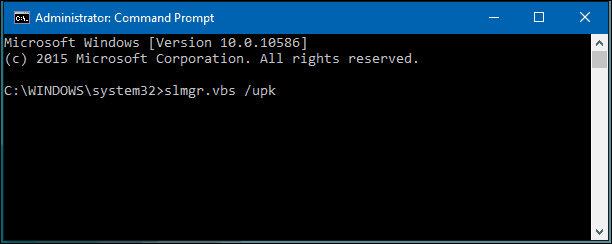
Het staat u nu vrij om uw licentie over te dragen naar een andere computer. Sinds de release van de Update van november, Microsoft maakte het gemakkelijker om Windows 10 te activeren met alleen je productsleutel van Windows 8 of Windows 7.
Wanneer u tijdens de installatie om een productsleutel wordt gevraagd, klikt u op Ik heb geen productsleutel. Als je een... hebt volledige versie Windows 10-licentie gekocht in een winkel, kunt u de productsleutel invoeren.
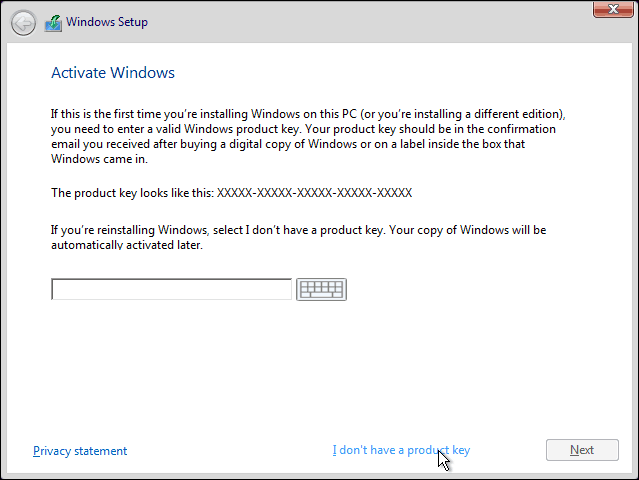
Selecteer de editie waarvoor u een licentie heeft
Windows 7 Starter, Home Basic, Home Premium, Windows 8.1 Core: Windows 10 Home
Windows 7 Professional, Ultimate, Windows 8.1 Pro: Windows 10 Pro
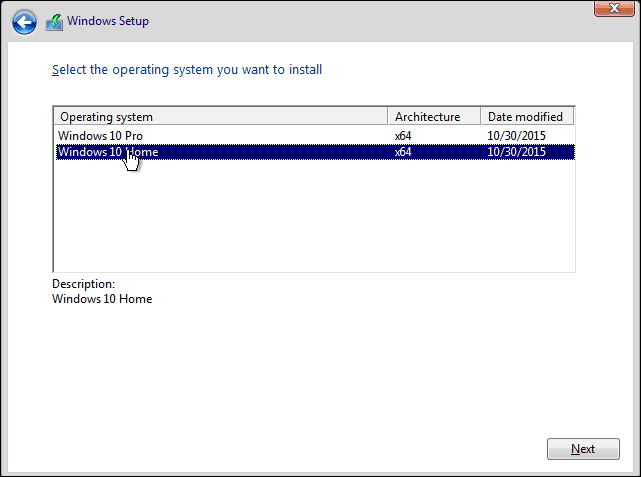
Windows 10 setup, zal u opnieuw om een productsleutel vragen tijdens de Out of Box Experience, klik op Doe dit later als u een productsleutel van Windows 7 of Windows 8 / 8.1 gebruikt. Als u een Windows 10-licentie met volledige versie hebt gekocht in een winkel, kunt u de productsleutel invoeren.
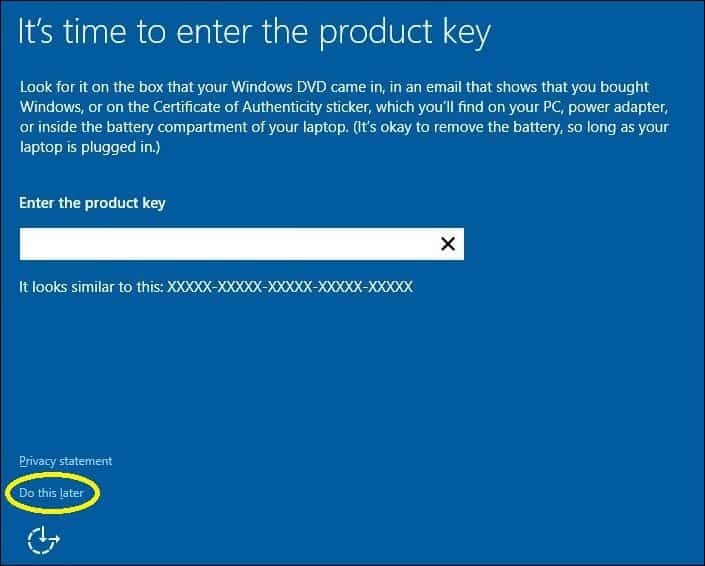
Hoe de licentie opnieuw te activeren
Zodra u op het bureaublad aankomt, moet u uw productsleutel opnieuw invoeren. U kunt dit op verschillende manieren doen. Laten we eerst de eenvoudigste methode proberen.
Klik Start> Instellingen> Update en beveiliging> Activering> Wijzig de productsleutel. Voer uw productsleutel voor Windows 7 of Windows 8.0 / 8.1 in en klik op Volgende om te activeren.
De andere optie is om de sleutel in te voeren vanaf de opdrachtprompt, druk op Windows-toets + X dan klikken Command Prompt (Admin). Gebruik deze optie alleen als je hier problemen mee hebt vanuit Instellingen.
Voer bij de opdrachtprompt de volgende opdracht in: slmgr.vbs / ipk xxxxx- xxxxx- xxxxx- xxxxx- xxxxx. Druk op Enter op je toetsenbord; u ontvangt een bevestiging dat de productsleutel is bijgewerkt. Sluit de opdrachtprompt en ga verder met telefonisch opnieuw activeren of neem contact op met ondersteuning.

Omdat de Windows 10-licentie eerder op een andere computer werd gebruikt, moet u telefonisch opnieuw activeren of contact opnemen met ondersteuning. druk op Windows-toets + R vervolgens type: slui.exe 4 druk vervolgens op Enter op je toetsenbord.
Notitie: Als de slui.exe 4 commando werkt niet, typ slui druk in plaats daarvan op Enter.
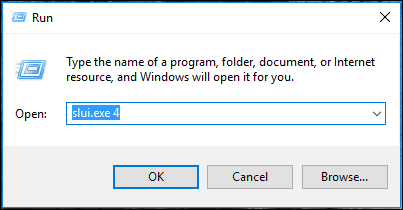
De activeringswizard wordt gestart. Kies uw land en klik op Volgende.
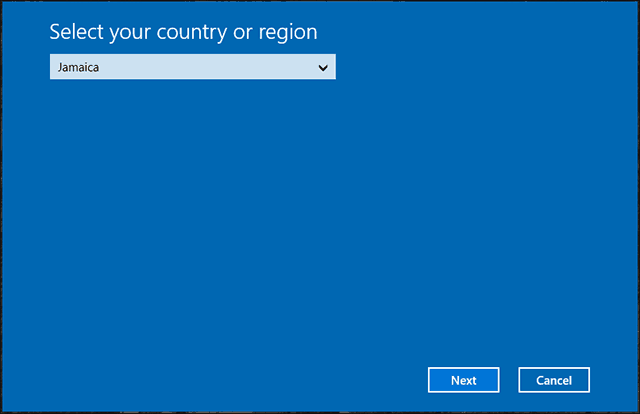
Bel het nummer op het activeringsscherm of start Contact Support en leg uw situatie uit aan de Microsoft Answer Tech; geef de installatie-ID op het scherm.
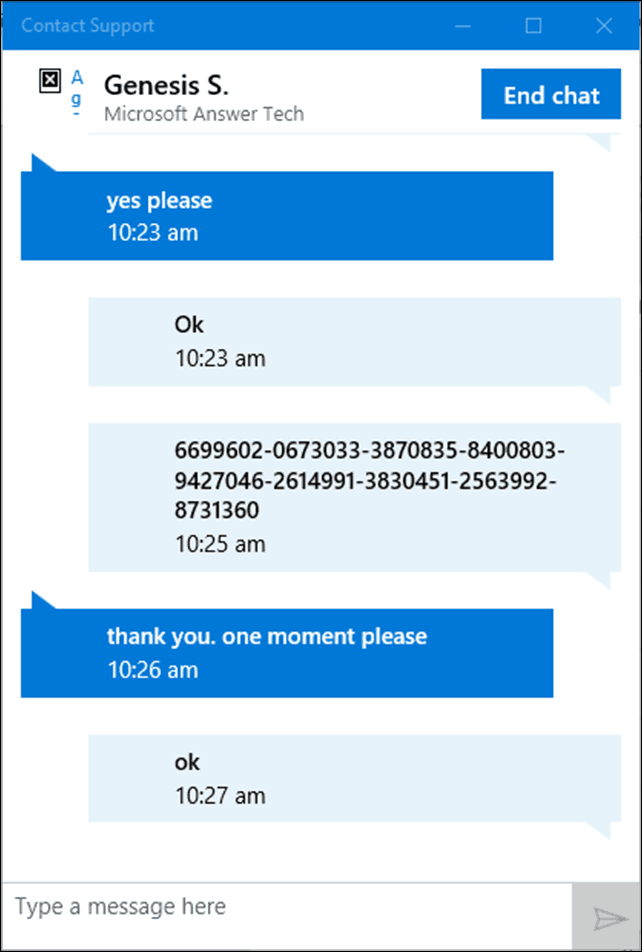
De agent verifieert uw productsleutel en geeft vervolgens een bevestigings-ID voor het opnieuw activeren van Windows 10. Bekijk ons artikel voor volledige instructies over hoe u uw licentie opnieuw kunt activeren.
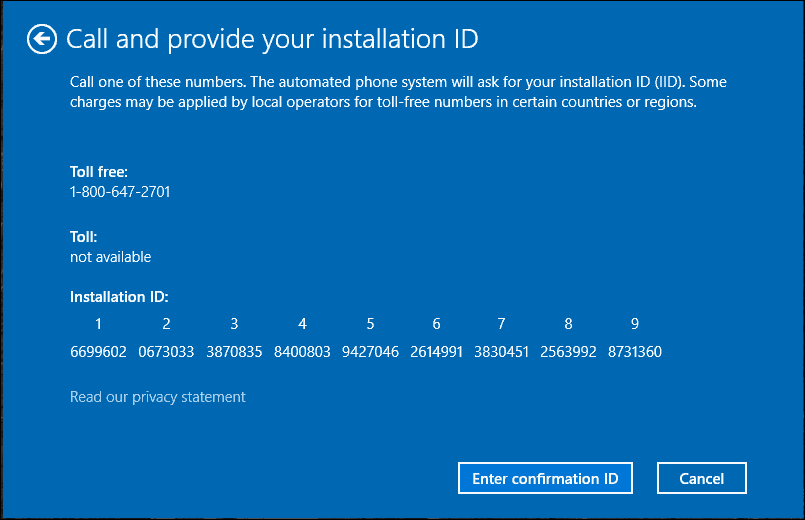
Als je een Windows 10 Pro Pack hebt gekocht, moet je inloggen op je Microsoft-account om opnieuw te kunnen activeren met Digitale licentie. Een zeer vermoeiende procedure, ik weet het, maar het werkt soepel, vooral met de nieuwe optie voor chatondersteuning in Windows 10.